Saltando las confusiones, una de las técnicas más buscadas y efectivas es agregar una barra negra al vídeo. Para nombrarlo mejor es conocido como letterbox o el CinemaScope en una producción de película. Si estás leyendo esto, estás buscando hacer tus vídeos más interesantes y atractivos, ¿cierto? Suena dramático, pero es exactamente lo que dice. La barra negra en la parte superior o inferior de cualquier vídeo te ayudará en gran parte para crear un vídeo cinemático.
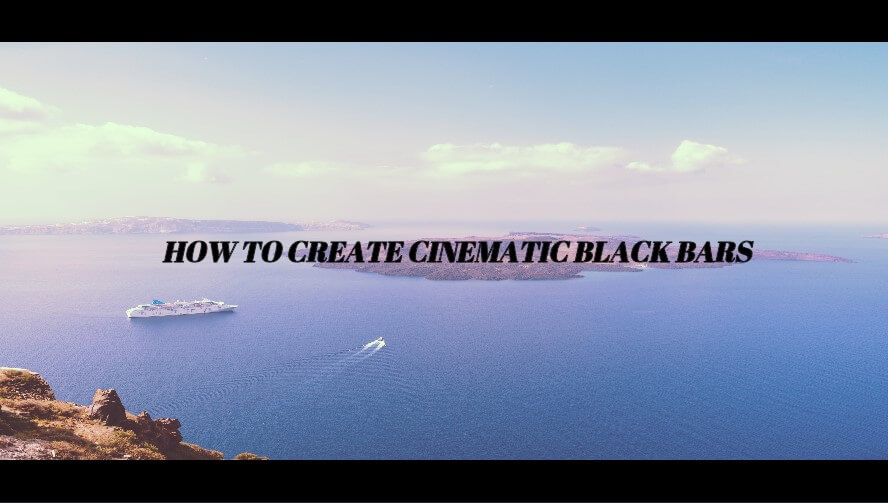
Agregando una barra negra a un vídeo te ayuda a crear una experiencia cinemática. El uso práctico de esto es que puedes transferir los vídeos en pantalla ancha a unos formatos de vídeo con ancho estándar y mantener el aspecto de radio original de un filme intacto. Además de ayudar a los creadores de vídeo a adaptar varias resoluciones de pantalla, las barras negras cinemáticas han abierto una nueva caja de Pandora de oportunidades creativas para creadores de vídeo.
- El estimado bruto de 10- 13 % de una área negra le da a un metraje un aspecto cinemático.
- Puedes reutilizar cualquiera de tus vídeos de paisajes en un formato cuadrado.
- Redes sociales aman estos vídeos.
- Puedes esperar un mejor compromiso y un incremento en vistas.
- Esta técnica de edición de vídeo cuesta menos.
- Las barras negras pueden ayudar a acomodar un radio personalizado para diferentes plataformas.
También puedes crear tu proyecto soñado y agregar una barra negra cinemática a tu vídeo para una presentación artística y mejor. Si no sabes cómo hacerlo, trata Wondershare Filmora y ¡obtén la magia!
Parte 1: Agrega una barra negra con Wondershare Filmora
Wondershare Filmora es una interfaz de edición de vídeo fácil de usar enlazada con todo tipo de funciones asombrosas de edición de vídeo como creación de vídeo, corrección de color, pantalla verde, transiciones y efectos, ecualizador de audio y mucho más. Ahora puedes agregar una barra negra a tu vídeo para hacerlo más cinemático con Wondershare Filmora en cinco sencillos pasos.
Paso 1: Arranca Wondershare Filmora e importa tus archivos de origen
Comienza Filmora, da clic en la opción de Importar Archivo Multimedia, e importa tus archivos de origen a la biblioteca multimedia.
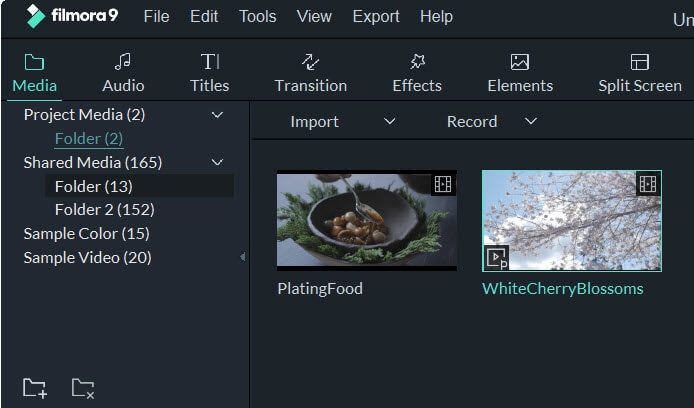
Paso 2: Arrastra-y-suelta el vídeo a la línea de tiempo y agrega subtítulos
Una vez que importaste los archivos de origen a la biblioteca multimedia, puedes simplemente dar clic en la miniatura del vídeo y arrastrar/soltar debajo en la línea de tiempo. Después ve a la pestaña de Títulos, y agrega cualquier título que quieras a la línea de tiempo, y después da clic derecho para seleccionar Edición avanzada.
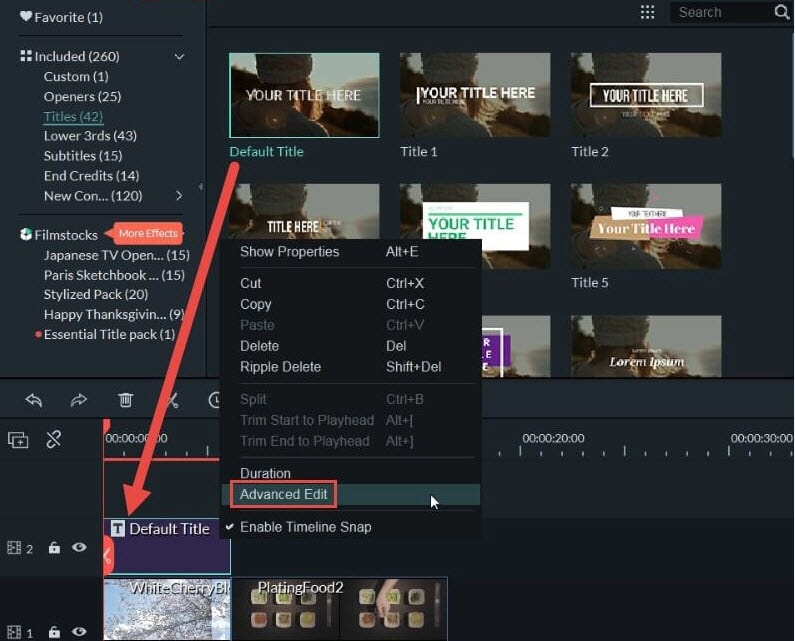
Paso 3: Introduce el panel de edición avanzada y agrega formas de título
Ahora que has escogido Edición avanzada desde el menú que aparece, una nueva ventana va a surgir mostrando opciones para personalizar el título. Recuerda que nuestra meta es agregar una barra negra a un vídeo. Así que, una simple muestra de texto va a aparecer en la pantalla, puedes dar clic en ella y borrarlo. Desde la barra superior de esta ventana emergente escoge el ícono de formas, y selecciona la forma rectangular.
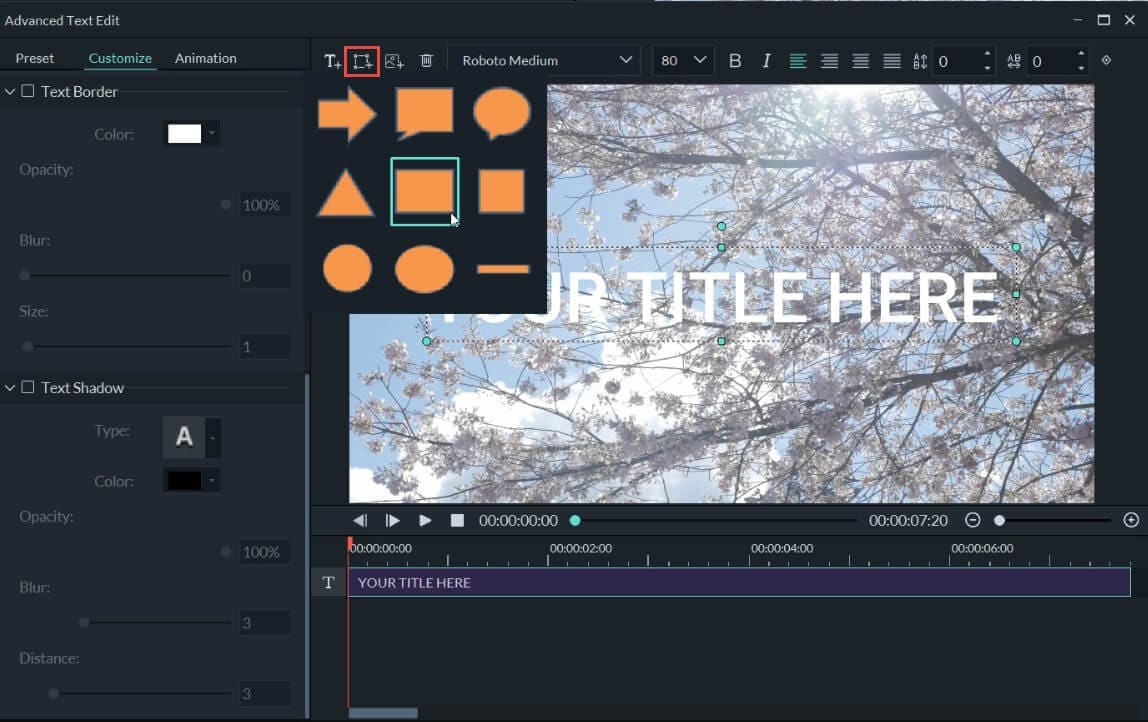
Paso 4: Personaliza la forma de título para crear una barra negra
Agrega dos formas rectangulares en la parte superior e inferior del vídeo respectivamente. Después puedes reajustarlas manualmente para ajustar al largo y ancho del fotograma del vídeo para asegurarte que las dos barras están alineadas.
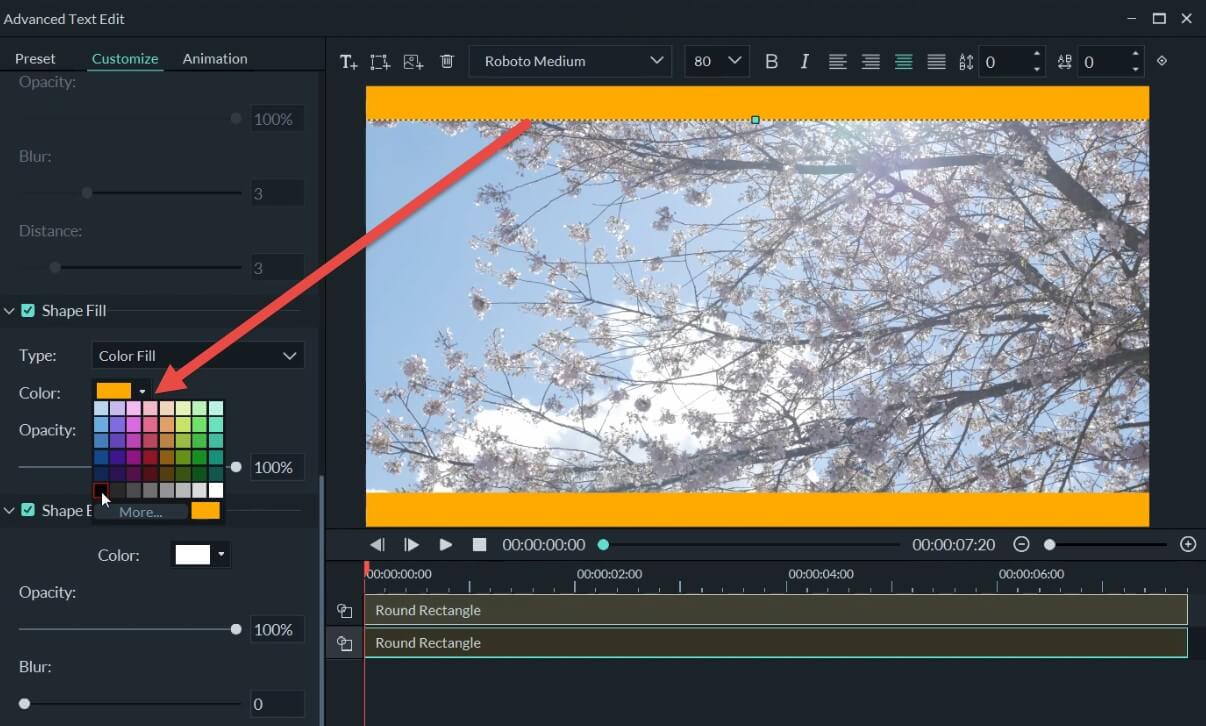
Después desliza a la opción de color en la izquierda. Cambia el color a negro para ambas barras para crear barras negras cinemáticas. Da clic en OK para guardar los cambios.
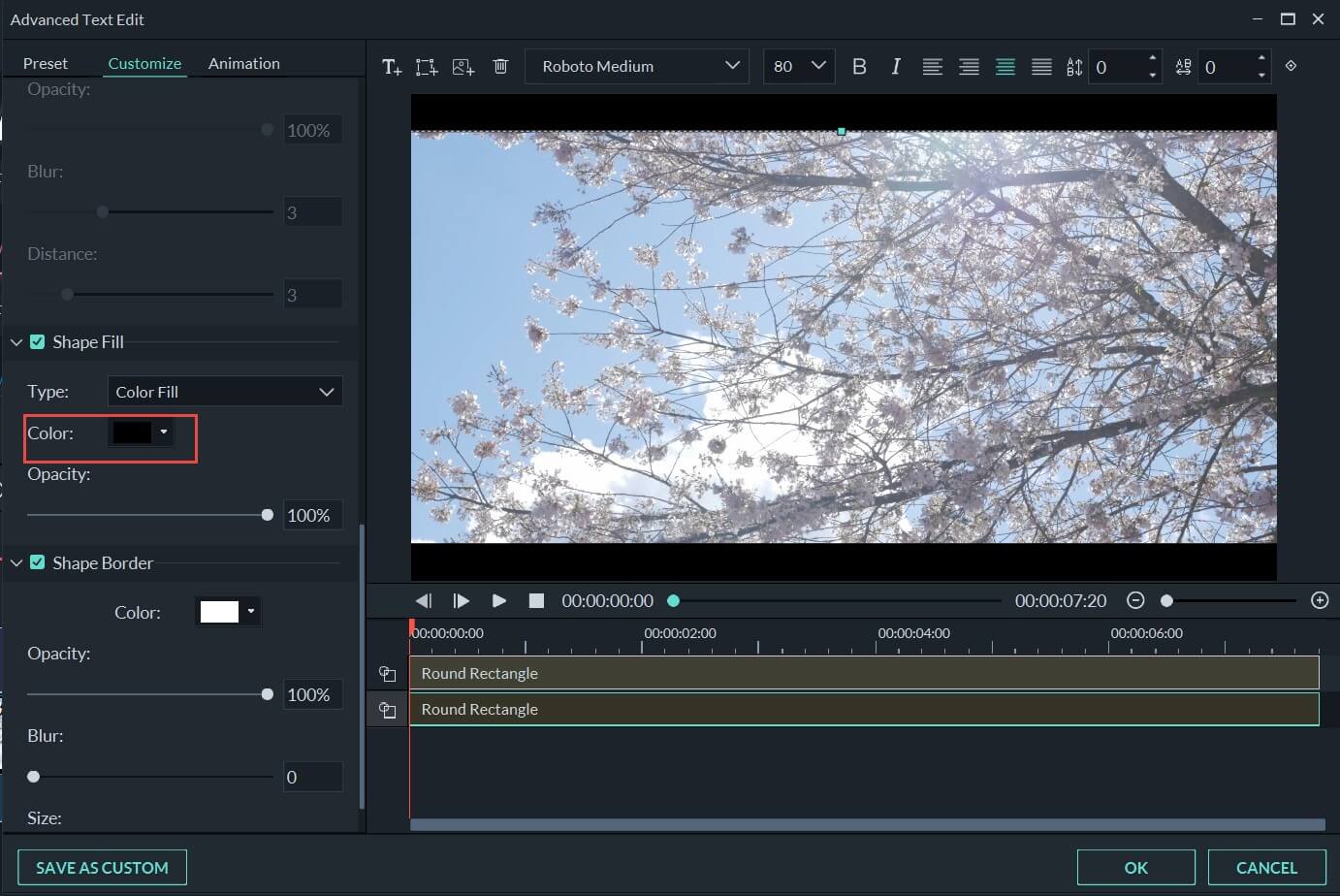
Paso 5: Comparte y exporta el proyecto para que sea un vídeo
Después de que terminaste de agregar barras negras, puedes dar clic en Exportar. Filmora te da acceso a todas las opciones populares de formato. ¡Esto significa que puedes convertir tu vídeo a cualquier formato que gustes! Estás listo.

Parte 2: Crear un vídeo cinemático con Filmora Effects
Wondershare Filmora es famoso por su tienda de efectos Filmstock. Hemos enriquecido nuestra biblioteca con todos los efectos de vídeo asombrosos, fotografías, música libre de derechos de autor, efectos de sonido, metraje de stock y mucho más. Es tu parada todo en uno para todas tus necesidades de edición de vídeo. Después de que agregas una barra negra a tu vídeo, estos recursos están a tu disposición y puedes usarlos para hacer tu vídeo más cinemático y vívido. Filmstock está disponible en tres paquetes cinemáticos.
1. Paquete cinemático
El paquete cinemático de Filmora incluye un total de veinte filtros. Puedes aplicar todos los filtros cinemáticos a tu vídeo después de crear las barras negras. Acceso al paquete cinemático de Filmora hará que tus vídeos parezcan más elegantes y listos para la pantalla grande. Los vídeos lucirán más espectaculares y fascinantes.
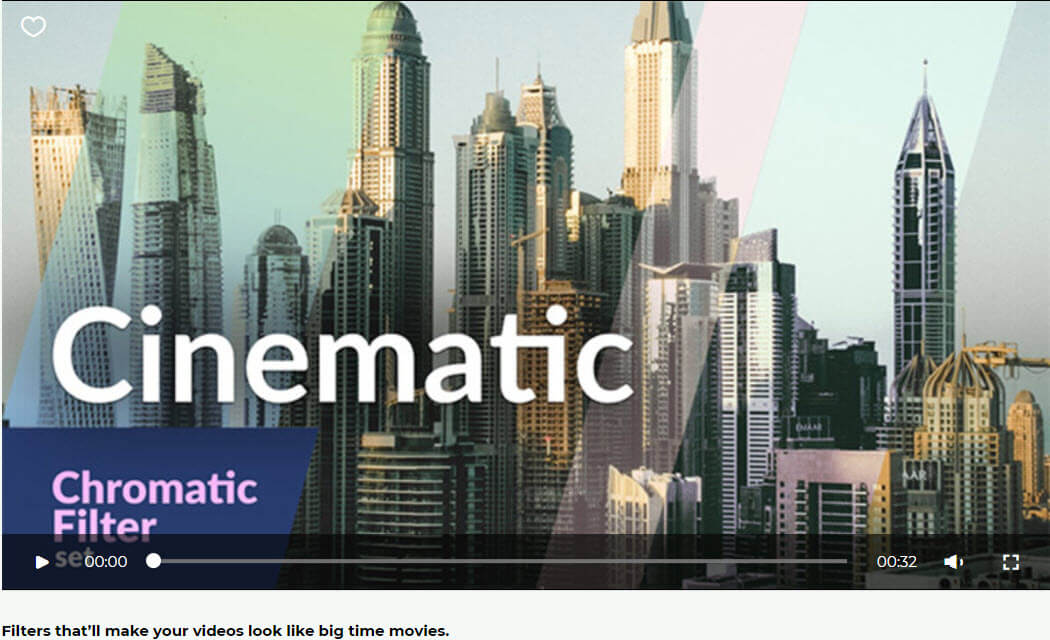
2. Paquete cinemático ligero
El paquete cinemático ligero de Filmora incluye 25 superposiciones. 35MM grano de película realista, grano orgánico, 8 mm de grano de película sucio, el grano superfino digital son unos cuantos entre muchos otros para hacer que tus vídeos parezcan limpios, sofisticados, coloridos y como dignos de un premio. Estos vídeos capturan la atención del espectador y te ayudarán a sobresalir también en redes sociales.
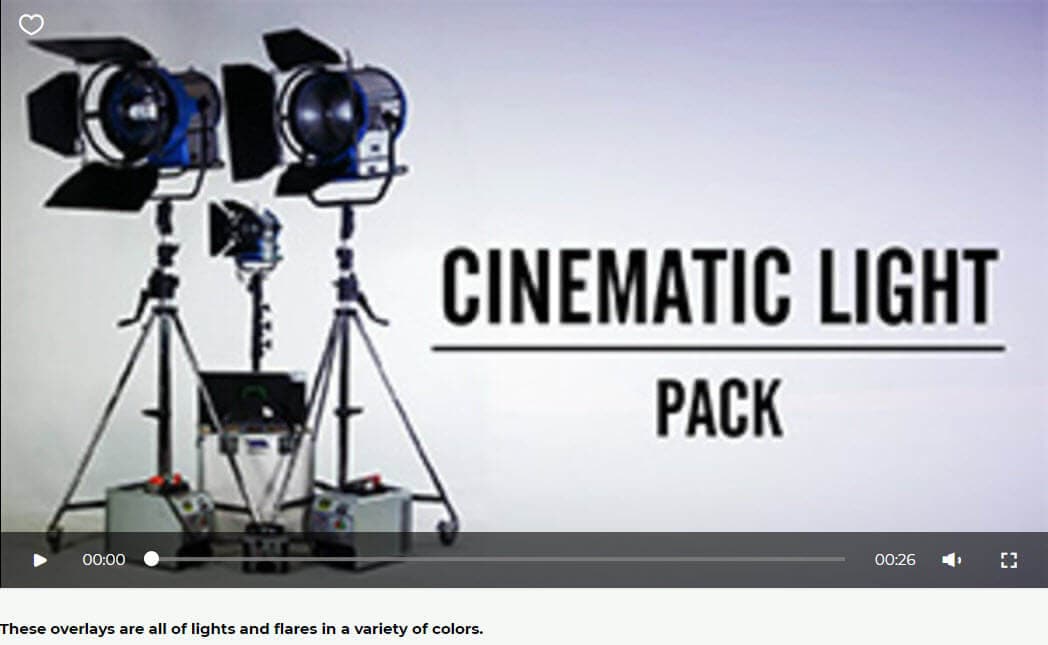
3. Paquete cinemático beats
El paquete cinemático beats de Filmora incluye seis canciones libres de derechos de autor. Atiende a la sección de vídeos donde la música agrega al mensaje. Puedes agregar la canción de tonos cinemáticos que quieras como la música de fondo de tu vídeo, lo que hará que la experiencia multimedia sea más poderosa y atractiva.
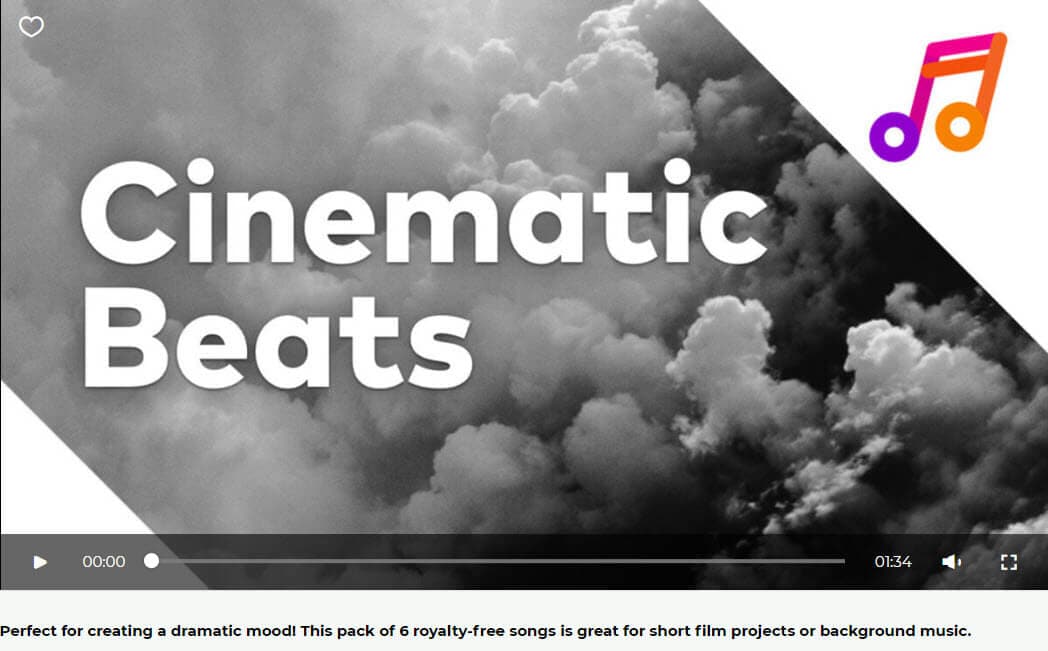
Conclusión
Es más fácil agregar una barra negra y dar un finalizado cinemático a tus vídeos. Los vídeos se verán con un término profesional y más sofisticado. Puedes usar Filmstock para enriquecer tu experiencia de edición de vídeo. Agrega filtros, agrega música- Todo el proceso es extremadamente fácil. Para una experiencia de edición de vídeo completa, pero simple, cambia a Wondershare Filmora. Puedes descargar una versión de prueba gratis de Wondershare Filmora debajo y empezar. ¡No hay límites para las posibilidades!



 100% Seguridad Verificada | No Requiere Suscripción | Sin Malware
100% Seguridad Verificada | No Requiere Suscripción | Sin Malware

